Nehmen Sie Video, Audio, Gameplay und Webcam auf, um wertvolle Momente einfach aufzuzeichnen.
So konvertieren Sie M4B-Hörbücher in MP3 zur Wiedergabe auf allen Geräten
Wenn Sie Bücher lieben, werden Sie aufgrund der praktischen Handhabung sicher Freude daran haben, M4B-Hörbücher anzuhören. Manchmal müssen Sie das M4B-Format jedoch in MP3 konvertieren und dabei den Inhalt und die ursprüngliche hohe Qualität beibehalten. Warum? Das liegt daran, dass es schwierig ist, kompatible Software zum Abspielen von M4B-Dateien ohne iTunes zu finden. Daher müssen Sie das M4B-Format in MP3 konvertieren! Und in diesem Beitrag sehen Sie sechs Möglichkeiten! Scrollen Sie also gleich los.
Führerliste
Was ist M4B? Warum M4B in MP3 konvertieren? Ultimative Möglichkeit, M4B mit hoher Qualität in MP3 zu konvertieren So exportieren Sie M4B-Musik mit iTunes in MP3 Detaillierte Schritte zum Konvertieren von M4B in MP3 über VLC 3 Online-Möglichkeiten zur kostenlosen Konvertierung von M4B in MP3Was ist M4B? Warum M4B in MP3 konvertieren?
Bevor Sie sich an die Ausführung der in diesem Beitrag beschriebenen 6 Möglichkeiten zum Konvertieren des M4B-Formats in MP3 machen, müssen Sie zunächst verstehen, was und warum Sie M4B in MP3 konvertieren müssen.
M4B ist also ein MPEG-4-Dateicontainerformat, das iTunes und Apple Books normalerweise zum Speichern von Hörbüchern verwenden, mit der Dateierweiterung .m4b. Über die Möglichkeiten dieses Formats hinaus ermöglicht es Hörbuchautoren, Lesezeichen und Kapitelüberschriften in die M4B-Datei des Hörbuchs einzufügen. Damit bietet M4B Buchliebhabern Komfort; anstatt ein Buch zu kaufen, benötigen sie nur einen Hörbuch-Player und können eine Hörbuchdatei anhören, während sie andere Dinge tun.
Warum müssen Sie nun das M4B-Format in MP3 konvertieren? Ganz einfach, weil Hörbuchdateien im M4B-Format außerhalb von iTunes nicht allgemein unterstützt werden und es ziemlich schwierig ist, den besten Player zum Abspielen zu finden. Darüber hinaus wird es wahrscheinlich auch nicht von verschiedenen Online-Plattformen zum Teilen und Sichern unterstützt. In diesem Fall ist die Konvertierung des M4B-Formats in MP3 eine großartige Möglichkeit, Ihre M4B-Hörbuchdateien universell von verschiedenen Geräten und Plattformen unterstützt zu machen.
Ultimative Möglichkeit, M4B mit hoher Qualität in MP3 zu konvertieren
Die Konvertierung des M4B-Formats in MP3 führt zu einem leichten Qualitätsverlust. Daher empfiehlt dieser Beitrag die Verwendung des 4Easysoft Total Video Converter, das das M4B-Format in hoher Qualität in MP3 konvertieren kann! Mit diesem Tool können Sie mehrere M4B-Hörbuchdateien auf einmal in MP3 konvertieren. Es konvertiert M4B-Dateien mit 60-mal schnellerer Konvertierungsgeschwindigkeit durch seine GPU-Beschleunigung und behält dabei die ursprüngliche hohe Qualität bei. Es unterstützt auch Einstellungen zum Konfigurieren einiger Ausgabeparameter, damit Sie die ursprüngliche hohe Qualität der M4B-Audiodatei beibehalten oder verbessern können.

Konvertieren Sie das M4B-Format mit ultraschneller Geschwindigkeit und erweiterter Beschleunigung in MP3.
Bietet eine Bibliothek mit Gerätevoreinstellungen zum Konvertieren von M4B-Dateien zusätzlich zur Konvertierung in MP3.
Unterstützt einen integrierten Trimmer zum Entfernen unerwünschter Abschnitte Ihrer M4B-Hörbuchdateien.
Ermöglicht Ihnen, die Lautstärke Ihrer M4B-Audiodateien zu erhöhen, bevor Sie sie in MP3 konvertieren.
100% Sicher
100% Sicher
Schritt 1Holen Sie sich die 4Easysoft Total Video Converter auf Ihrem Computer. Führen Sie es dann aus, klicken Sie oben rechts auf „Dateien hinzufügen“ und wählen Sie die „M4B-Dateien“ aus, die Sie konvertieren möchten.

Schritt 2Klicken Sie anschließend oben rechts auf die Schaltfläche „Format“, wählen Sie die Registerkarte „Audio“, wählen Sie im linken Bereich „MP3“ und im rechten Bereich „Hohe Qualität“.

Schritt 3Neben der Option „MP3 Hohe Qualität“ können Sie die hohe Qualität der M4B-Datei auch beibehalten, indem Sie auf die Schaltfläche „Benutzerdefiniertes Profil“ klicken. Sie können die folgenden Parameter anpassen und anschließend auf „Neu erstellen“ klicken.

Schritt 4Als letzten Schritt müssen Sie unten links auf „Alles konvertieren“ klicken. Wenn Sie darauf klicken, wird das Tool gestartet, um das M4B-Format in MP3 zu konvertieren!

So exportieren Sie M4B-Musik mit iTunes in MP3
Wenn Sie iTunes unter macOS Catalina, Big Sur, Monterey und früher verwenden, um Hörbücher im M4B-Format abzuspielen, können Sie damit auch M4B in MP3 konvertieren. Wenn Sie also Ihre M4B-Hörbücher auf anderen Geräten abspielen möchten, können Sie sie direkt mit iTunes konvertieren. So konvertieren Sie das M4B-Format mit iTunes in MP3:
Schritt 1Starten Sie iTunes auf Ihrem Computer, platzieren Sie den Cursor oben, klicken Sie auf „iTunes“, wählen Sie „Einstellungen“ und dann „Allgemein“. Klicken Sie dann auf „Importeinstellungen“.
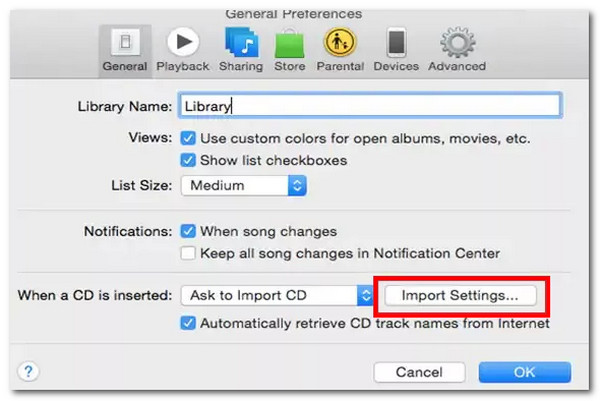
Schritt 2Wählen Sie im Dropdown-Menü „Importeinstellungen“ die Option „MP3-Encoder“ und klicken Sie auf „OK“, um die Änderungen zu speichern. Navigieren Sie zur „Musikbibliothek“ und wählen Sie alle M4B-Hörbücher aus, die Sie konvertieren möchten.
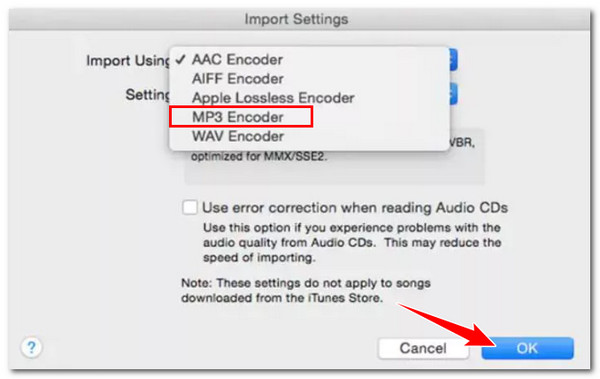
Schritt 3Klicken Sie im nächsten Schritt auf die Registerkarte „Datei“, wählen Sie „Konvertieren“ und dann „MP3-Version erstellen“. Warten Sie, bis die Konvertierung abgeschlossen ist.
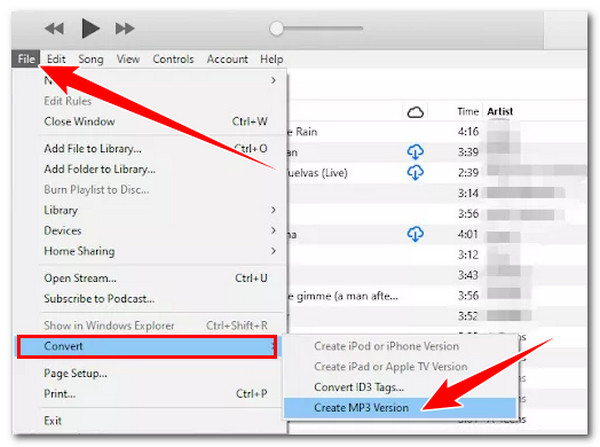
Detaillierte Schritte zum Konvertieren von M4B in MP3 über VLC
Wenn Sie iTunes auf Ihrem Mac/Windows nicht verwenden können, können Sie versuchen, das M4B-Format mit VLC in MP3 zu konvertieren. Neben der Fähigkeit von VLC, verschiedene Mediendateien in unterschiedlichen Formaten abzuspielen, kann es auch Dateiformate in andere Formate umwandeln, darunter M4B in MP3. Wie konvertiert man das M4B-Format mit VLC in MP3? Hier ist eine ausführliche Anleitung.
Schritt 1Starten Sie VLC. Klicken Sie anschließend auf die Registerkarte „Medien“ und wählen Sie „Konvertieren/Speichern“. Klicken Sie auf „Hinzufügen“, wählen Sie die „M4B-Hörbuchdatei“, die Sie konvertieren möchten, und klicken Sie auf „Konvertieren/Speichern“.
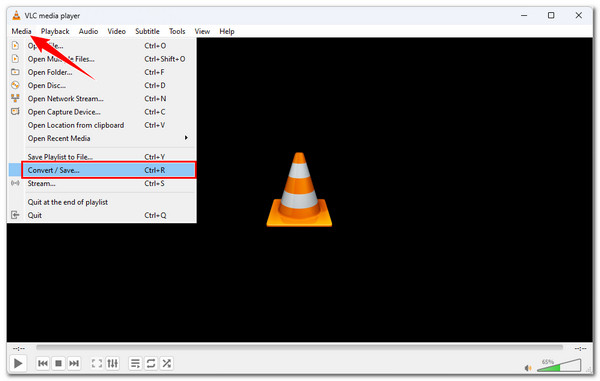
Schritt 2Klicken Sie auf die Schaltfläche „Neues Profil erstellen“ neben „X“. Klicken Sie dann auf die Registerkarte „Audiocodec“, aktivieren Sie das Kontrollkästchen „Audio“ und wählen Sie „MP3“ im Dropdown-Menü „Codec“. Vergessen Sie bitte nicht, oben den „Profilnamen“ hinzuzufügen.
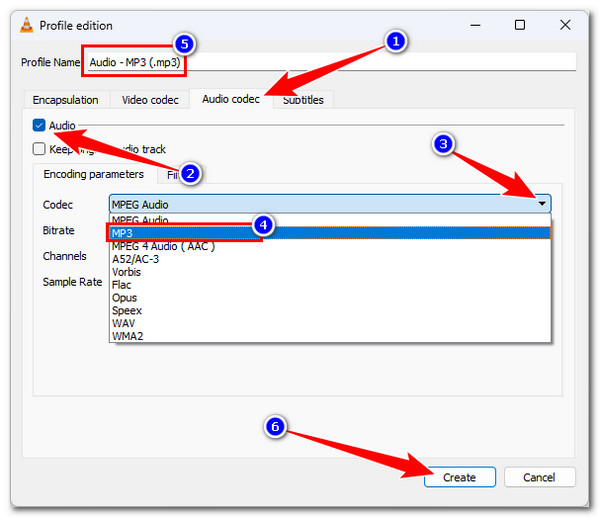
Schritt 3Gehen Sie zurück zum Fenster „Konvertieren“, klicken Sie auf die Dropdown-Schaltfläche „Profil“ und wählen Sie die zuvor hinzugefügte „MP3“ aus. Klicken Sie anschließend auf die Schaltfläche „Durchsuchen“, um ein Ausgabedateiziel auszuwählen. Klicken Sie abschließend auf „Start“, um den Konvertierungsvorgang zu starten.
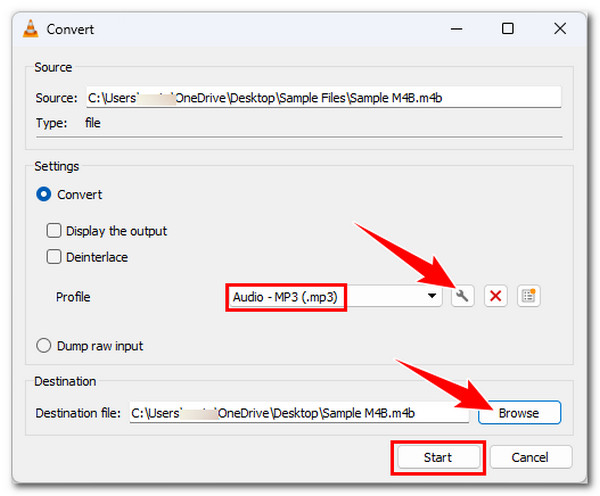
Drei Online-Möglichkeiten zur kostenlosen Konvertierung von M4B in MP3
Neben diesen Desktop-basierten Tools können auch viele Online-Tools das M4B-Format in MP3 konvertieren. Und in diesem Teil sehen Sie drei davon! Entdecken Sie sie unten.
1. Zamzar
Wenn Sie das M4B-Format einfach und schnell in MP3 konvertieren möchten, entscheiden Sie sich für Zamzar! Dieses Online-Tool bietet eine übersichtliche und intuitive Benutzeroberfläche, mit der Sie Ihre M4A-Hörbuchdateien mit nur wenigen Mausklicks in MP3 konvertieren können! So verwenden Sie es.
Schritt 1Gehen Sie in Ihrem Browser zu Zamzar M4B to MP3. Klicken Sie auf „Dateien auswählen“, um den Importvorgang für die M4B-Datei durchzuführen.
Schritt 2Da MP3 bereits als Ausgabeformat ausgewählt ist, klicken Sie auf die Schaltfläche „Jetzt konvertieren“, um mit dem Hochladen und Kodieren fortzufahren.
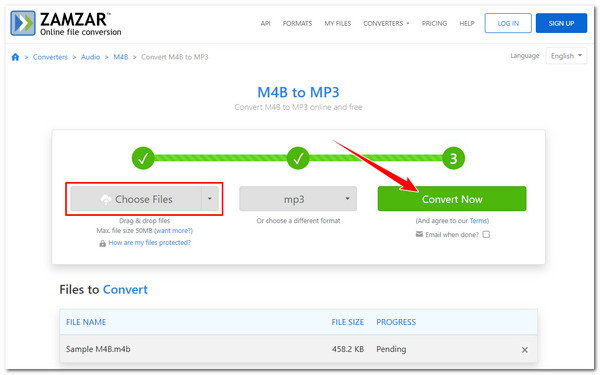
2. AnyConv
AnyConv ist ein weiteres Online-Tool, mit dem Sie das M4B-Format in MP3 konvertieren können. Wie Zamzar unterstützt AnyConv eine intuitive Benutzeroberfläche und konzentriert sich nur auf eine einfache Dateikonvertierung. Es hat keine weiteren Funktionen, ist aber mehr als fähig, Ihren Konvertierungsanforderungen gerecht zu werden! So verwenden Sie es.
Schritt 1Rufen Sie die AnyConv M4B to MP3-Website in einem Browser auf. Klicken Sie auf „DATEI AUSWÄHLEN“, um die zu konvertierende M4B-Datei hochzuladen.
Schritt 2Dasselbe gilt für Zamzar; klicken Sie auf „KONVERTIEREN“, um die anderen Vorgänge zu starten, einschließlich der Konvertierung des M4B-Formats in MP3.
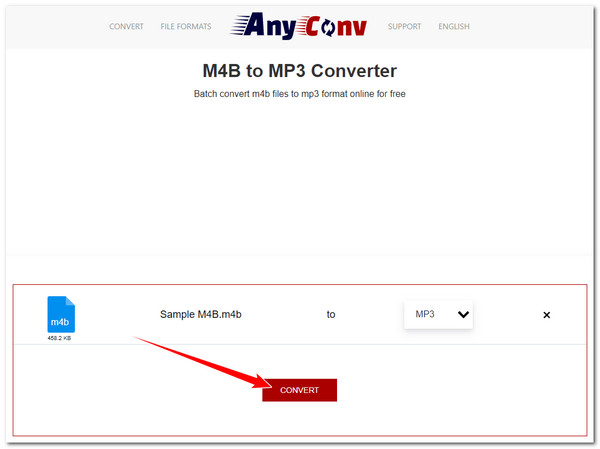
3. CloudConvert
Wenn Sie ein Online-Tool verwenden möchten, das nicht nur das M4B-Format in MP3 konvertiert, sondern Ihnen auch Optionen zur Neudefinition bietet, dann entscheiden Sie sich für CloudConvert. Dieses Online-Tool bietet Optionen zum Optimieren einiger Parameter Ihrer Ausgabe, mit denen Sie die ursprüngliche hohe Qualität Ihres M4B-Hörbuchs beibehalten können. Hier finden Sie eine Anleitung zur Verwendung von CloudConvert.
Schritt 1Besuchen Sie in einem Browser die Homepage von CloudConvert M4B to MP3. Klicken Sie auf „Datei auswählen“ und wählen Sie die „M4B“-Datei aus, die Sie in MP3 kodieren möchten.
Schritt 2Klicken Sie auf die Schaltfläche „Einstellungen“, um die Ausgabe nach Ihren Wünschen neu zu definieren. Wenn Sie fertig sind, klicken Sie auf „Konvertieren“, um mit dem Konvertierungsvorgang zu beginnen.
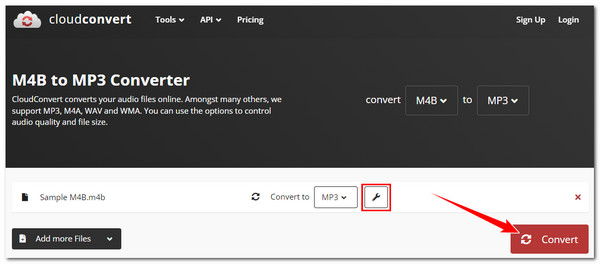
Abschluss
Dies sind die sechs praktikablen Möglichkeiten, das M4B-Format in MP3 zu konvertieren! Mit diesen sechs Möglichkeiten können Sie die Kompatibilität Ihres M4B-Hörbuchs verbessern und es auf jedem Gerät abspielen. Allerdings können iTunes, VLC und diese Online-Tools keine verlustfreie Konvertierung garantieren. Wenn Sie die ursprüngliche Qualität Ihrer M4B-Dateien beibehalten möchten, müssen Sie die leistungsstarken 4Easysoft Total Video Converter! Worauf warten Sie noch? Laden Sie dieses Tool noch heute herunter und verwenden Sie es.
100% Sicher
100% Sicher


